Giải pháp khắc phục lỗi Unikey đột ngột biến mất
Nội dung bài viết
Unikey là phần mềm gõ tiếng Việt phổ biến nhất tại Việt Nam nhờ sự gọn nhẹ và dễ sử dụng. Tuy nhiên, nhiều người dùng thường xuyên gặp phải tình trạng Unikey tự động biến mất, không khởi động cùng Windows và không thể xác định vị trí. Trong bài viết này, Tripi sẽ hướng dẫn bạn các cách khắc phục lỗi Unikey biến mất một cách hiệu quả.
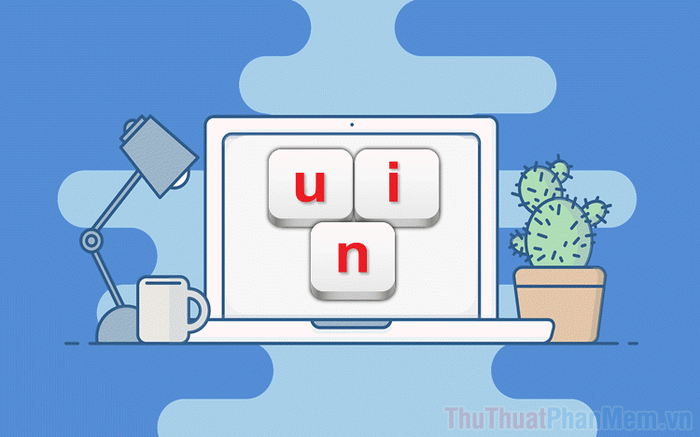
1. Sử dụng phiên bản Unikey không chính thức
Hiện nay, nhiều trang web chia sẻ phiên bản Unikey không chính thống, dẫn đến việc người dùng dễ gặp lỗi hoặc thậm chí nhiễm virus. Để tránh rủi ro, bạn nên tải Unikey từ nguồn chính thức. Dưới đây là liên kết tải Unikey chính chủ:
Trang chủ Unikey chính thức: https://www.unikey.org/
2. Virus gây ảnh hưởng đến Unikey

Virus là nguyên nhân phổ biến gây ra nhiều vấn đề trên máy tính, bao gồm cả việc làm hỏng các phần mềm như Unikey. Hãy tiến hành quét virus toàn bộ hệ thống và cài đặt lại Unikey để kiểm tra xem lỗi tự biến mất đã được khắc phục chưa. Nếu vấn đề vẫn tiếp diễn, hãy thử các phương pháp khắc phục dưới đây.
3. Cấu hình Unikey khởi động cùng hệ thống
Theo mặc định, Unikey sẽ không tự động khởi động cùng Windows sau khi cài đặt. Do đó, bạn cần kích hoạt tính năng này một cách thủ công để đảm bảo Unikey luôn sẵn sàng khi sử dụng.
Đầu tiên, hãy mở công cụ Unikey và tìm đến mục Mở rộng (1). Tiếp theo, tích chọn hai tùy chọn: Bật hội thoại này khi khởi động và Khởi động cùng Windows.
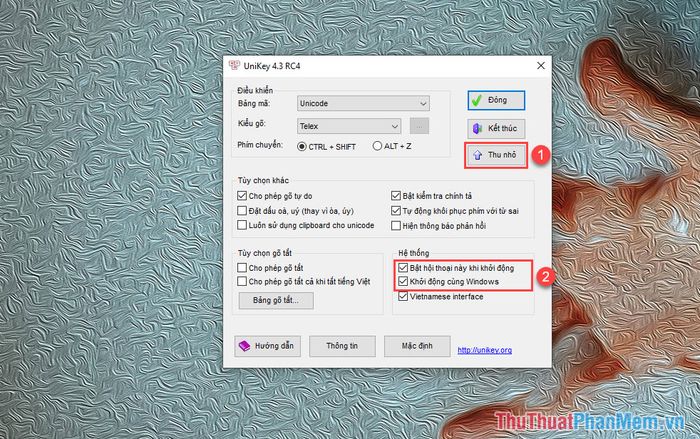
4. Hiển thị Unikey trên thanh Taskbar
Không phải ứng dụng nào cũng tự động xuất hiện trên thanh Taskbar của Windows. Chỉ những công cụ hệ thống hoặc được cấu hình đặc biệt mới có thể hiển thị tại đây.
Bước 1: Nhấn tổ hợp phím Windows + I để mở Settings trên máy tính. Tiếp theo, nhập từ khóa "Select which icons appear on the taskbar" để truy cập vào cài đặt thanh Taskbar.
Bước 2: Cuộn xuống phía dưới và chuyển trạng thái sang "On" cho mục Unikey Program để hoàn tất thiết lập.
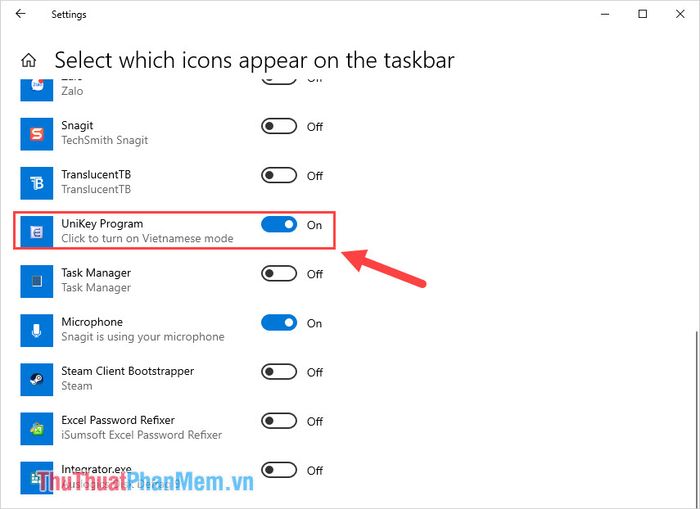
Từ bây giờ, Unikey sẽ luôn hiển thị trên thanh Taskbar của bạn, giúp việc truy cập trở nên thuận tiện và nhanh chóng hơn.
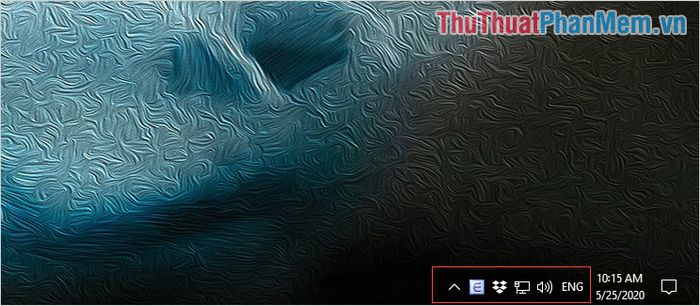
5. Thiết lập Unikey khởi động cùng Windows
Thêm Unikey vào danh sách khởi động cùng Windows là giải pháp hiệu quả nhất để ngăn chặn tình trạng Unikey tự động biến mất.
Bước 1: Mở MenuStart, nhấp chuột phải vào Unikey, chọn More và sau đó nhấn Open file location.
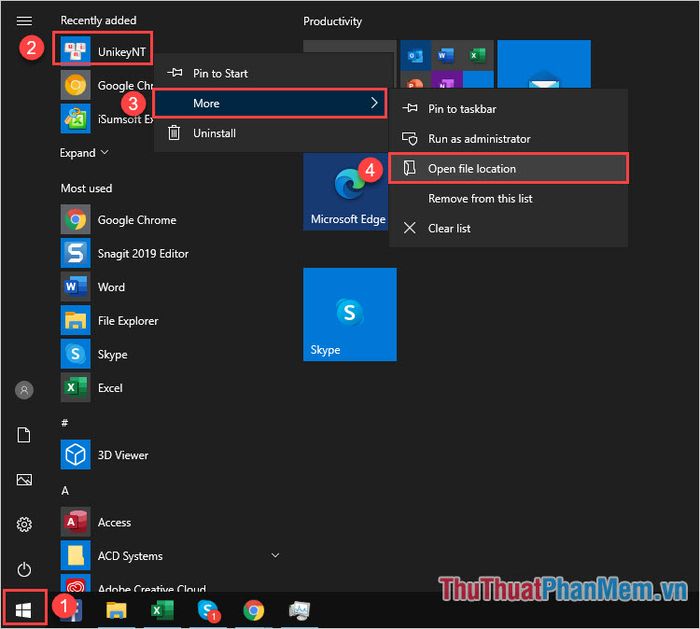
Bước 2: Nhấp chuột phải vào biểu tượng Unikey và chọn để sao chép.
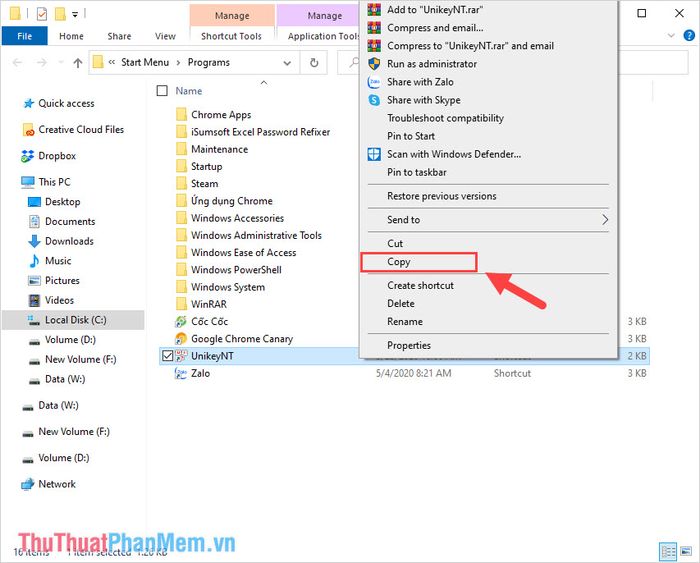
Bước 3: Nhấn tổ hợp phím Windows + R để mở cửa sổ Run, nhập "shell:startup" và nhấn OK để mở thư mục khởi động.
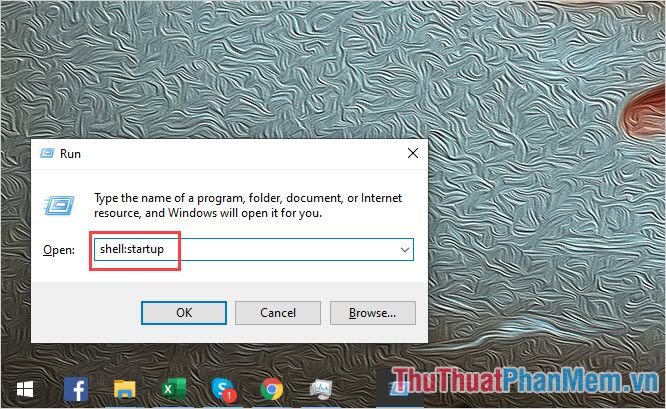
Bước 4: Tiếp theo, nhấn tổ hợp phím Ctrl + V để dán file Unikey đã sao chép vào thư mục Startup.
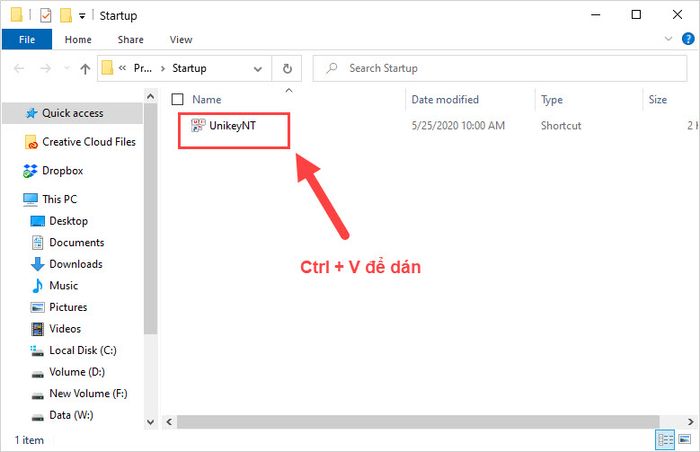
Bước 5: Sau khi dán file thành công, nhấp chuột phải vào thanh Taskbar và chọn Task Manager.
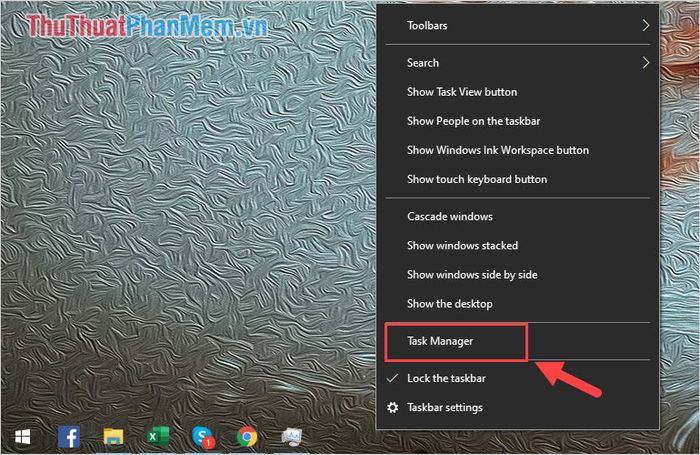
Bước 6: Chuyển đến thẻ Startup (1), nhấp chuột phải vào Unikey Program (2) và chọn Enable (3) để kích hoạt.
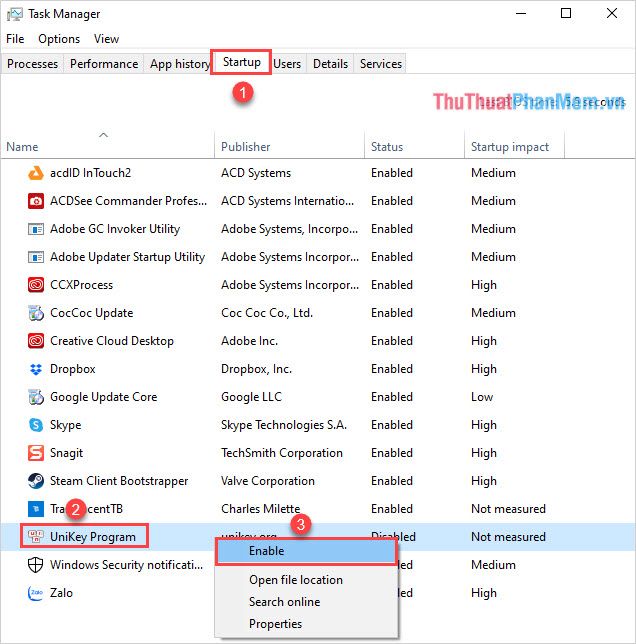
Bài viết này đã hướng dẫn bạn cách khắc phục lỗi Unikey tự biến mất trên Windows một cách chi tiết. Chúc bạn thực hiện thành công!
Có thể bạn quan tâm

Top 9 nhà hàng hải sản tuyệt vời nhất tại Quận Đồ Sơn, Hải Phòng

Top 7 Studio chụp ảnh cưới ngoại cảnh đẹp nhất tại Quận 12, TP. HCM

Top 11 Nhà hàng ngon với view đẹp nhất tại Hải Phòng

Top 8 Nhà xe Hà Nội - Sapa đáng lựa chọn nhất

Hướng dẫn sử dụng máy ảnh iPhone một cách chuyên nghiệp


